Derniers sujets
Sujets les plus actifs
Les posteurs les plus actifs de la semaine
Mots-clés
Qui est en ligne ?
Il y a en tout 4 utilisateurs en ligne :: 0 Enregistré, 0 Invisible et 4 Invités
Aucun
Le record du nombre d'utilisateurs en ligne est de 66 le Mer 14 Fév 2024 - 14:37
Aucun
Le record du nombre d'utilisateurs en ligne est de 66 le Mer 14 Fév 2024 - 14:37
Tuto Malwarebytes Anti-Malware
Page 1 sur 1 • Partagez
- Invité
 Invité
Invité
Malwarebytes anti-Malware est désormais disponible en version 2.xx, cet outil indispensable dans sa logithèque que je ne présente plus tant il est utilisé par les helpers comme les néophytes. Dans cette version 2, il a subit quelques petits changement esthétique certe un peu déroutant pour les habitués des versions 1.xx mais plus simple pour les nouveaux utilisateurs.
Etape 1:
-Télécharger Malwarebytes Anti-Malware (de préférence sur le bureau)
-Double-cliquer sur l'îcone pour lancer l'installation

* je passe l'installation en elle-même car rien de particulier juste vérifier à la fin que les cases "activer période d'essai gratuite" et "exécuter Malwarebytes Anti-malware" soient cocher.
Etape 2:
- Double-cliquer sur l'îcone pour lancer le logiciel.

-Vous allez arriver sur le tableau de bord. Vérifiez que la période d'essai est activé et que la base de donnée soit à jour.
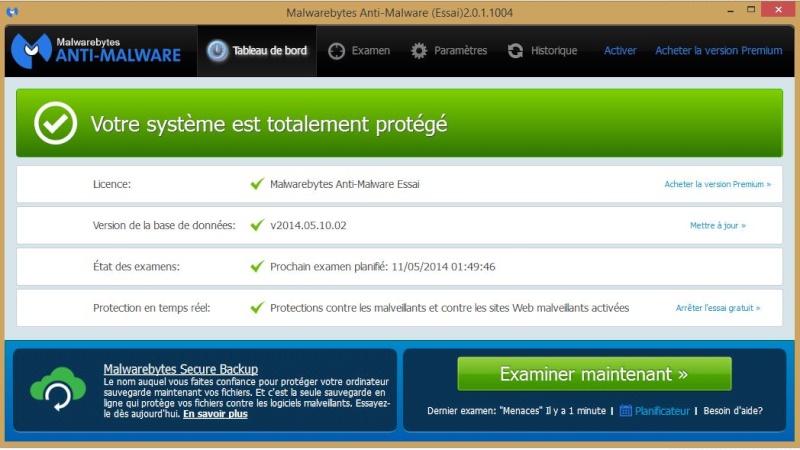
-Il existe trois types d'examen:
- Menaces: le plus complet et celui par défaut si vous cliquez sur examiner maintenant du tableau de bord (screen du dessus)
-Personnalisé: vous permet de définir ce que vous souhaitez analyser
-Hyper: vérifie rapidement les menaces actives (disponible uniquement pendant la version d'essai ou en version premium payante)

-Choisir le type d'examen que vous désirez et cliquez sur "Examiner maintenant".
*Dans le cas d'une grosse infection ou d'une première utilisation de Malwarebytes Anti-malware (ex: pc très lent), je vous conseille de faire un examen Hyper pour supprimer les menaces les plus actives et par conséquent récupérer un peu de vitesse pour ensuite exécuter l'examen Menaces.
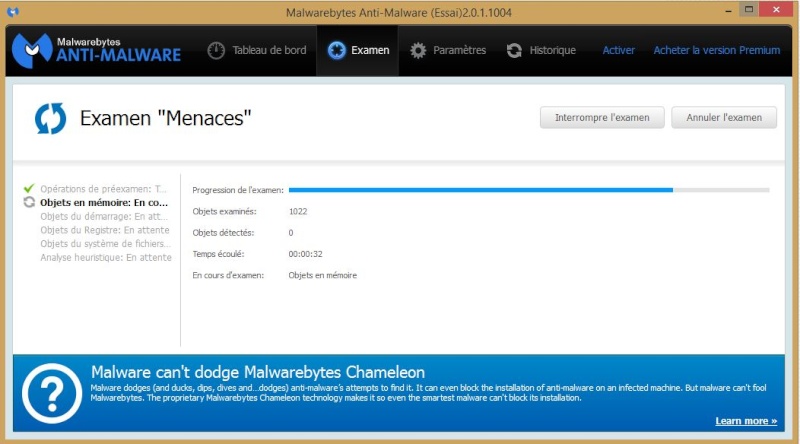
-A la fin de l'analyse si aucune menace détectée.

Dans le cas d'une ou plusieurs infections:
-une liste apparaît
-Choisir l'action à exécuter (en général celle par défaut: quarantaine)
-Cliquer sur "appliquer les actions"

-A la fin un redémarrage est nécessaire pour finir le nettoyage
-Cliquez sur "oui"

- Au redémarrage un rapport s'affiche, il faut le joindre à votre helper lors d'une prise en charge sur un forum.
Etape3:
Malwarebytes Anti-malware dispose d'une option "recherche de Rootkits" qui n'est pas activé par défaut. Il faut pour l'activer:
-Aller dans "Paramètres"
-Onglet de gauche "détection et protection"
-cocher la case "recherche de Rootkits"

Etape 4:
Malwarebytes Anti-malware dispose également d'un historique dans lequel se trouve les objets en quarantaine que vous pouvez supprimer ou restaurer si besoin.
-Aller sur l'onglet Historique
-Choisir l'action que vous souhaitez
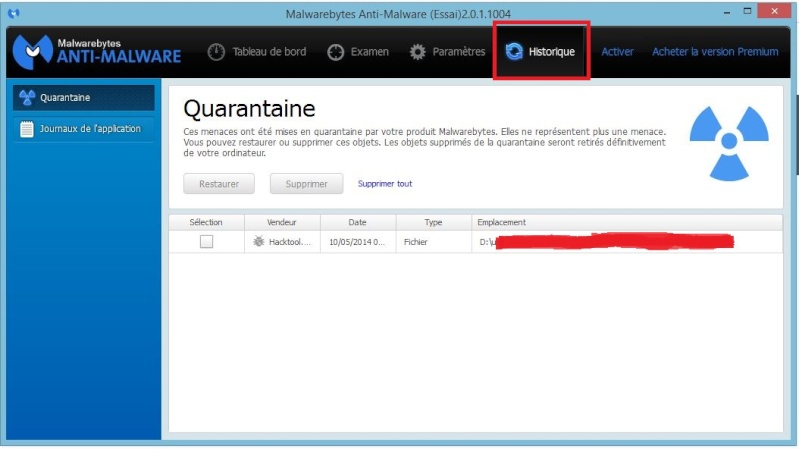
Dans le cas ou vous avez fermer le rapport sans envoyer à votre helper, pas de panique:
-Aller dans "historique" et "journaux de l'application"
-sélectionner le "journal d'examen" correspondant
-cliquer sur "afficher"
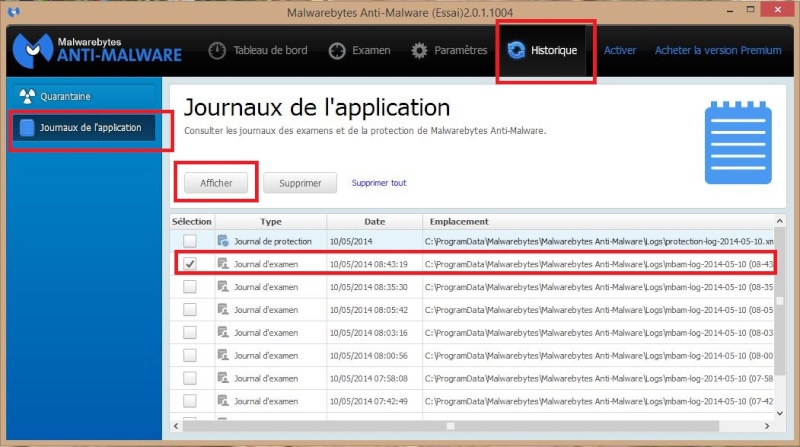

-ensuite cliquez sur "Exporter" et choisir "fichier *.txt"

-choisir l'emplacement (bureau c'est le plus simple)


-maintenant si vous regardez sur votre bureau un fichier.txt avec le nom que vous avez choisi, est apparu. Il faut le joindre lors de votre prise en charge par un helper.

-si vous l'ouvrez, le rapport à transmettre s'affiche.

Voilà fin du tuto.
Etape 1:
-Télécharger Malwarebytes Anti-Malware (de préférence sur le bureau)
-Double-cliquer sur l'îcone pour lancer l'installation

* je passe l'installation en elle-même car rien de particulier juste vérifier à la fin que les cases "activer période d'essai gratuite" et "exécuter Malwarebytes Anti-malware" soient cocher.
Etape 2:
- Double-cliquer sur l'îcone pour lancer le logiciel.

-Vous allez arriver sur le tableau de bord. Vérifiez que la période d'essai est activé et que la base de donnée soit à jour.
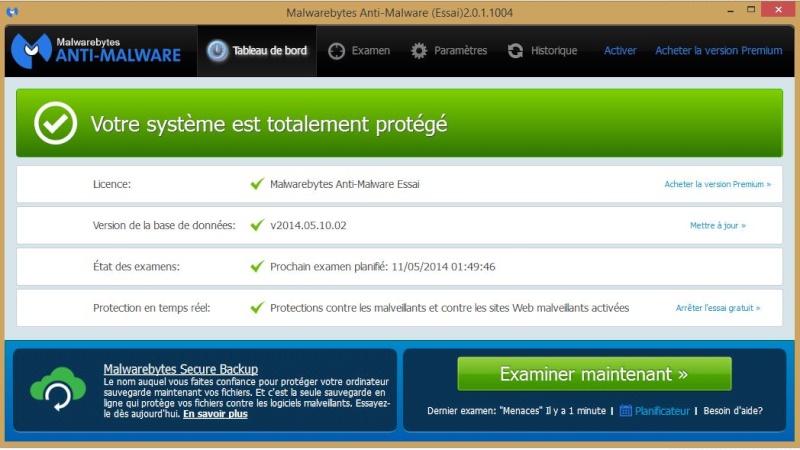
-Il existe trois types d'examen:
- Menaces: le plus complet et celui par défaut si vous cliquez sur examiner maintenant du tableau de bord (screen du dessus)
-Personnalisé: vous permet de définir ce que vous souhaitez analyser
-Hyper: vérifie rapidement les menaces actives (disponible uniquement pendant la version d'essai ou en version premium payante)

-Choisir le type d'examen que vous désirez et cliquez sur "Examiner maintenant".
*Dans le cas d'une grosse infection ou d'une première utilisation de Malwarebytes Anti-malware (ex: pc très lent), je vous conseille de faire un examen Hyper pour supprimer les menaces les plus actives et par conséquent récupérer un peu de vitesse pour ensuite exécuter l'examen Menaces.
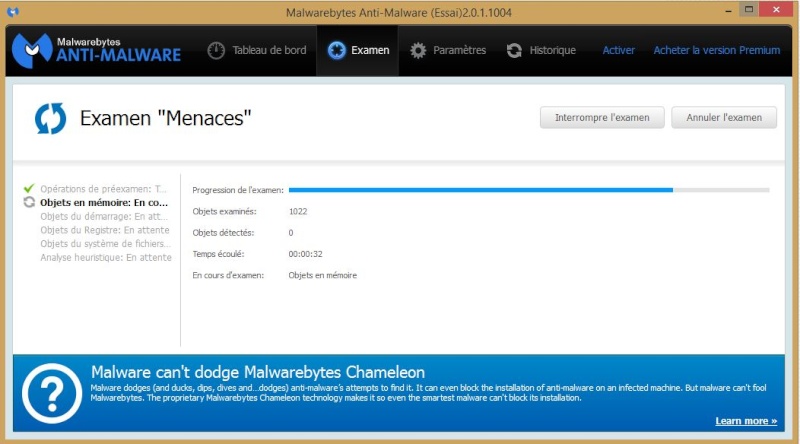
-A la fin de l'analyse si aucune menace détectée.

Dans le cas d'une ou plusieurs infections:
-une liste apparaît
-Choisir l'action à exécuter (en général celle par défaut: quarantaine)
-Cliquer sur "appliquer les actions"

-A la fin un redémarrage est nécessaire pour finir le nettoyage
-Cliquez sur "oui"

- Au redémarrage un rapport s'affiche, il faut le joindre à votre helper lors d'une prise en charge sur un forum.
Etape3:
Malwarebytes Anti-malware dispose d'une option "recherche de Rootkits" qui n'est pas activé par défaut. Il faut pour l'activer:
-Aller dans "Paramètres"
-Onglet de gauche "détection et protection"
-cocher la case "recherche de Rootkits"

Etape 4:
Malwarebytes Anti-malware dispose également d'un historique dans lequel se trouve les objets en quarantaine que vous pouvez supprimer ou restaurer si besoin.
-Aller sur l'onglet Historique
-Choisir l'action que vous souhaitez
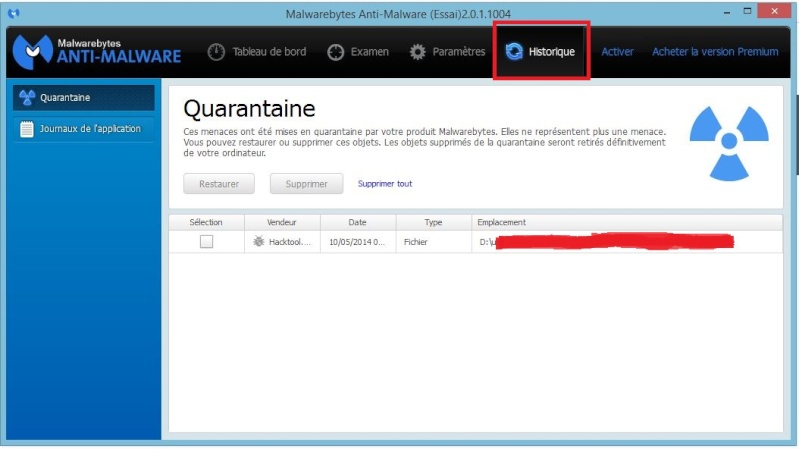
Dans le cas ou vous avez fermer le rapport sans envoyer à votre helper, pas de panique:
-Aller dans "historique" et "journaux de l'application"
-sélectionner le "journal d'examen" correspondant
-cliquer sur "afficher"
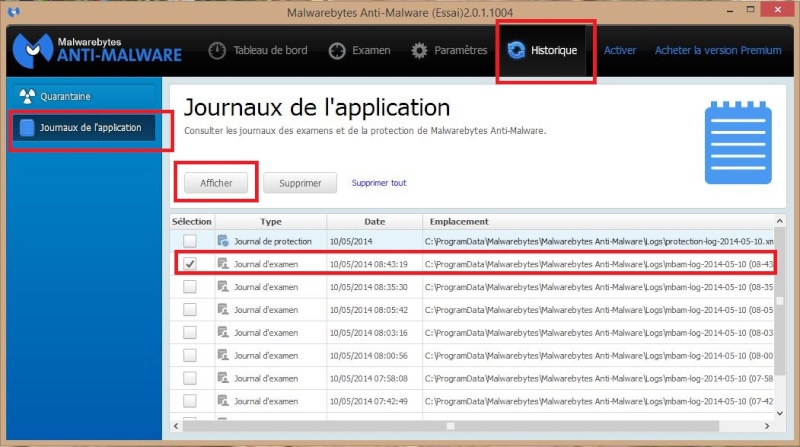

-ensuite cliquez sur "Exporter" et choisir "fichier *.txt"

-choisir l'emplacement (bureau c'est le plus simple)


-maintenant si vous regardez sur votre bureau un fichier.txt avec le nom que vous avez choisi, est apparu. Il faut le joindre lors de votre prise en charge par un helper.

-si vous l'ouvrez, le rapport à transmettre s'affiche.

Voilà fin du tuto.
Créer un compte ou se connecter pour répondre
Vous devez être membre pour répondre.
Page 1 sur 1
Permission de ce forum:
Vous ne pouvez pas répondre aux sujets dans ce forum|
|
|
 Accueil
Accueil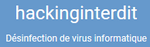

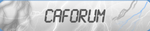

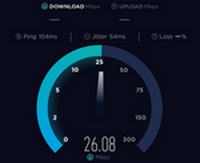





 Invité Mar 6 Jan 2015 - 20:10
Invité Mar 6 Jan 2015 - 20:10
» Charte du forum
» rappel du texte de loi sur le plagiat
» Pourquoi nous n'aidons pas en privé
» Amelioration PC
» Coucou de Juillet
» Windows 10 : début de la fin du Panneau de configuration
» PS5 : pas de prix, pas de date de sortie
» Windows 10 2004 peut briser les espaces de stockage, éviter d’utiliser chkdsk
» Microsoft teste la nouvelle protection anti-malware Windows 10
» Mise à jour Windoxs 10 KB4565503 (OS Build 19041.388)
» Anniversaire de Piwis
» Les bonnes commandes à saisir dans le champ Exécuter
» Débogage USB sous Android
» Coucou de Juin
» Comment savoir si votre pc est infecté ou pas
» Et si nous partageons nos fond écran
» Windows 10 rafraîchissement du menu Démarrer
» Carte graphique AMD RADEON HD 7600 Séries
» problème ventilateur
» Attention arnaque qui sévit sur les appels téléphoniques
» Comment accelerer Windows Windows 10